Windows Media Player 12 - มีอะไรใหม่และทำงานอย่างไร
Windows 7 มาพร้อมกับWindows Media Player 12ใหม่ ซึ่งดูและให้ความรู้สึกคล้ายกับWindows Media Player 11มาก แต่มีการปรับแต่งและเพิ่มเติมใหม่เล็กน้อย อินเทอร์เฟซถูกลดทอนลงบ้าง และการนำทางแบบแท็บของWindows Media Player 11ได้ถูกแทนที่ด้วย มุมมอง 'กำลังเล่น' ที่แยกจากกัน และ ('Now Playing')บานหน้าต่างรายการ(list pane)แบบแท็บที่ยุบได้ทางด้านขวามือสำหรับรายการเล่น การเขียนและการซิงค์ บางทีสิ่งที่สำคัญที่สุดคือการทำงานกับทาสก์บาร์ของ Windows(Windows taskbar)ซึ่งช่วยให้คุณควบคุมการเล่นด้วยการย่อขนาดWindows Media Player 12 ตรวจสอบการทัวร์ด้านล่างสำหรับภาพรวมโดยย่อของคุณสมบัติหลักของวินโดว์มีเดียเพลเยอร์ 12(Windows Media Player 12) .
การ ตั้งค่า(Time Setup)ครั้งแรกของWindows Media Player 12
เมื่อคุณเรียกใช้Windows Media Player 12 เป็นครั้งแรก ระบบ จะขอให้คุณเลือกการตั้งค่าบางอย่าง คุณสามารถใช้'การตั้งค่าที่แนะนำ'('Recommended settings')หากคุณวางแผนที่จะใช้Windows Media Player 12เป็นเครื่องเล่นสื่อเริ่มต้นของคุณ และไม่รังเกียจที่จะส่งข้อมูลการใช้งานไปยังMicrosoftแต่ถ้าคุณต้องการการควบคุมเพิ่มขึ้นอีกเล็กน้อย ให้เลือก 'การตั้งค่าแบบกำหนด เอง'('Custom settings')
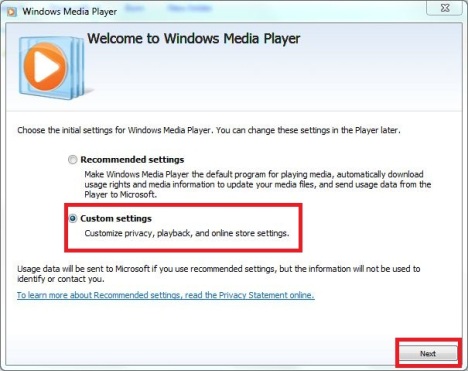
เมื่อคุณเลือก'การตั้งค่าแบบกำหนดเอง'('Custom settings')คุณจะเข้าสู่แท็บ'ตัวเลือกความเป็นส่วนตัว' ('Privacy Options')ตัว เลือก 'ประสบการณ์การเล่นขั้นสูง'('Enhanced Playback Experience')มีประโยชน์สำหรับการดึงปกอัลบั้มและข้อมูลศิลปิน(artist info) อื่นๆ และหากคุณซื้อเพลง คุณสามารถเลือกดาวน์โหลดสิทธิ์การใช้งานโดยอัตโนมัติเมื่อคุณเล่นไฟล์
คุณยังสามารถแก้ไขการ ตั้งค่า คุกกี้(Cookies) (จะนำคุณไปสู่การ ตั้งค่า Internet Explorer ) และเลือกไม่ส่งข้อมูลการใช้งานไปยังMicrosoft หากคุณวางแผนที่จะดูสื่อที่น่าอับอายหรือเป็นความลับสุดยอด (ไม่เป็นไร การมีคอลเลกชันเพลงประกอบละครมากมายไม่ได้ทำให้คุณเป็นผู้ชายน้อยลง) คุณสามารถเลือกที่จะไม่เก็บประวัติของคุณสำหรับเพลง(Music)รูปภาพ(Pictures)วิดีโอ หรือเพลย์(Video or Playlists)ลิสต์ ก่อนคลิกถัดไป ให้คลิก แท็บ 'คำชี้แจงเกี่ยวกับความเป็นส่วนตัว'('Privacy Statement')หากคุณสนใจที่จะ อ่าน ข้อมูลหนาแน่น(dense reading)

สุดท้าย คุณจะถูกขอให้เลือกประเภทไฟล์สำหรับWindows Media Player(Windows Media Player 12) 12 เราขอแนะนำอย่างยิ่งให้เลือกประเภทไฟล์ด้วยตนเอง เว้นแต่ว่าคุณวางแผนที่จะใช้Windows Media Player 12สำหรับไฟล์ภาพยนตร์ เสียงวิดีโอ และรูปภาพ(video and picture file) ทุกเรื่อง (ซึ่งเป็นไปไม่ได้)

อย่างไรก็ตาม ดังที่คุณเห็นจากรายการ มีไฟล์บางไฟล์ที่คุณต้องการให้มีตัวจัดการโปรแกรมที่(program handle) เหมาะสม กว่า โดยเฉพาะอย่างยิ่งเนื่องจากตัวแปลงสัญญาณมีปัญหาในบางครั้ง เลือกส่วนขยายที่คุณต้องการเปิดด้วยWindows Media Player 12แล้วคลิกบันทึก(Save)
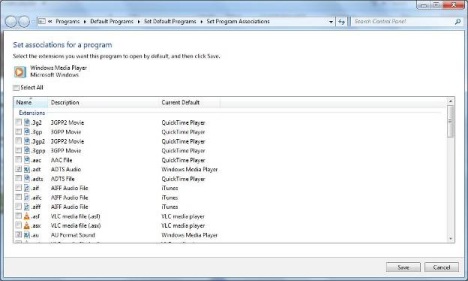
การเพิ่มไฟล์ลงในไลบรารี Windows Media Player ของคุณ(Windows Media Player Library)
หลังจากที่คุณตั้งค่าเสร็จแล้ว คุณจะเข้าสู่มุมมองไลบรารี โดยอัตโนมัติ (Library)นี่คือศูนย์บัญชาการ(command center) หลักของคุณ และสำหรับตอนนี้ จะมีเฉพาะเพลงที่มาพร้อมกับการติดตั้ง Windows 7 ของคุณเป็นมาตรฐาน
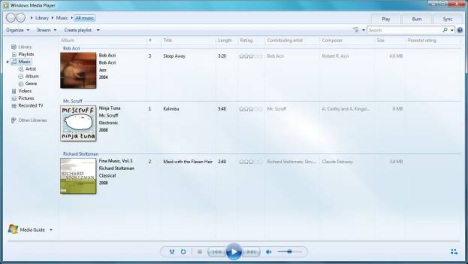
หากต้องการให้ห้องสมุดเพลง(music library) ของคุณ มีส่วนร่วม ให้คลิกจัดระเบียบ(Organize) ' จัดการห้องสมุด'('Manage Libraries')แล้วเลือกเพลง(Music) (หรือวิดีโอ รูปภาพ รายการทีวีที่บันทึกไว้(Videos, Pictures, Recorded TV) )

หน้าต่างถัดไปจะแสดงตำแหน่งห้องสมุดของคุณ เพื่อให้Windows Media Player 12ค้นหาเพลงของคุณ ให้เพิ่มโฟลเดอร์ที่มีเพลงของคุณอยู่ คลิก'เพิ่ม…'('Add…')และเรียกดูโฟลเดอร์ เพิ่ม(Add)ได้มากเท่าที่คุณต้องการ จากนั้นคลิกตกลง(OK)
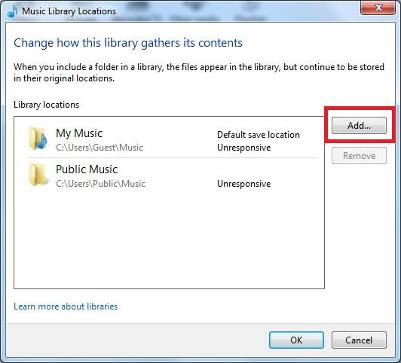
จากนั้น คลิกจัดระเบียบ(Organize)อีกครั้งและคลิก'ใช้การเปลี่ยนแปลงข้อมูลสื่อ('Apply media information changes') '
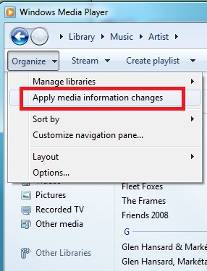
ณ จุดนี้ คุณอาจต้องการซื้อแซนด์วิช ขึ้นอยู่กับว่าคอลเลคชันเพลง(music collection) ของคุณ มีมากน้อยเพียงใด เมื่อคุณกลับมา คุณจะเห็นคลังของคุณ เต็มไปด้วยเพลงของคุณ

การดู การเรียกดู และการค้นหา(Browsing and Search)ผ่านห้องสมุดของคุณ(Your Library)
คุณสามารถเรียกดูคลังเพลง(Music Library)ของ คุณ ตามศิลปิน(Artist)อัลบั้ม หรือแนวเพลง(Album or Genre)และใช้หนึ่งในสามมุมมอง: ไอคอน(Icon)ไท(Tile and Details)ล์ และ ราย ละเอียด รายละเอียด(Details)มีประโยชน์อย่างยิ่งในการลอดผ่านห้องสมุดขนาดใหญ่ หรือใช้คุณลักษณะการค้นหา(Search feature)แต่มุมมองไอคอนและไท(Icon and Tile views) ล์ ช่วยเพิ่มความ น่า สนใจ(eye candy)โดยเฉพาะอย่างยิ่งหากคุณดาวน์โหลดปกอัลบั้มทั้งหมด
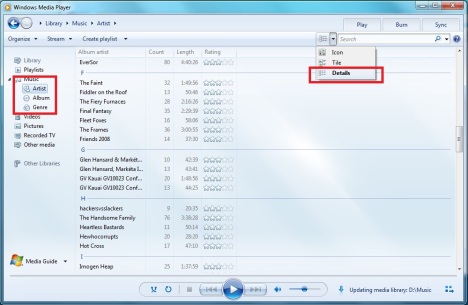
คุณสามารถวนดูมุมมองต่างๆ ได้โดยคลิกที่ปุ่ม'ดูตัวเลือก'('View options')หรือเลือกจากเมนูแบบเลื่อนลง
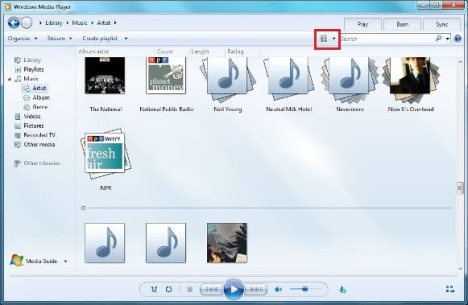
หากคุณต้องการเรียกดูไลบรารีทั้งหมดของคุณอย่างรวดเร็ว ให้คลิกที่Musicทางด้านซ้าย แล้วพิมพ์คำในช่องค้นหา (search box)หากคุณต้องการค้นหาเฉพาะศิลปิน อัลบั้ม(Artist, Album)หรือประเภท(Genre)ให้เลือกมุมมองที่เหมาะสม
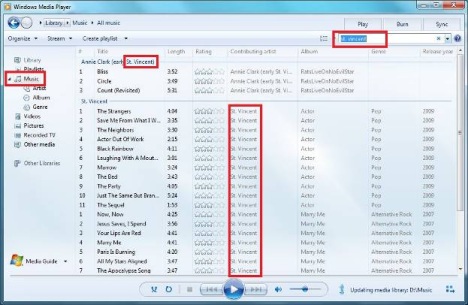
นอกจากเพลงและวิดีโอ(music and video)แล้ว คุณยังสามารถจัดระเบียบรูปภาพและรายการทีวีที่บันทึกไว้โดยเพิ่มลงในไลบรารีที่เกี่ยวข้อง
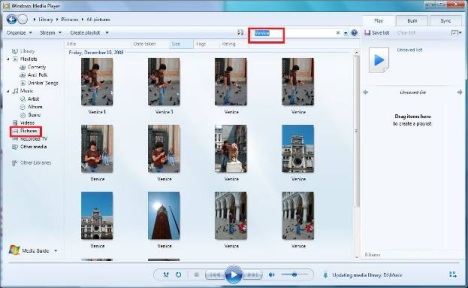
การสร้างเพลย์ลิสต์เบิ(Burning) ร์น และซิงค์
คุณสามารถสร้างเพลย์ลิสต์ได้โดยคลิกปุ่ม"สร้างเพลย์ลิสต์"('Create playlist')ที่ด้านบนหรือลากอัลบั้ม ศิลปิน(Album, Artist)หรือประเภท(Genre)ไปที่ไอคอนเพลย์ลิสต์ ทางด้านซ้าย(Playlists)
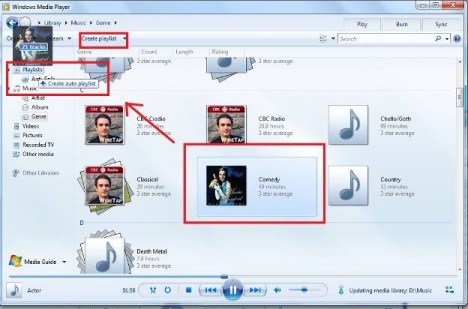
คุณยังสามารถสร้างรายการเล่นอัตโนมัติ(auto playlist) ได้ จากเมนู" สร้างรายการเล่น" ('Create playlist')การดำเนินการนี้จะสร้างเพลย์ลิสต์โดยอัตโนมัติตามเกณฑ์บางอย่าง เช่น จำนวน การเล่น(play count)ประเภท และการให้(genre and rating)คะแนน

สำหรับการเขียนและการซิงค์(burning and syncing)คุณสามารถใช้แถบด้านข้างรายการ(list sidebar)ทางด้านขวา เพียง(Simply)คลิกที่แท็บใดแท็บหนึ่งที่ด้านบนขวาเพื่อดึงขึ้น จากนั้นลากไฟล์ไปที่แถบด้านข้างเพื่อเพิ่มลงในรายการเล่น รายการ(play list)เบิร์น หรืออุปกรณ์พกพา
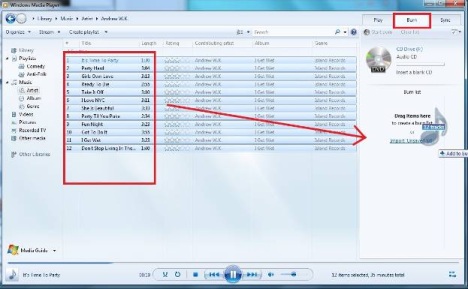
ตั้งชื่อโดยคลิก'เขียนรายการ'('Burn list')แล้วพิมพ์ชื่อใหม่ จากนั้นใส่ซีดีเปล่าแล้วคลิก(CD and click) 'เริ่มเขียน('Start burn') '

มุมมองที่กำลังเล่นอยู่
คุณลักษณะใหม่อย่างหนึ่งของWindows Media Player 12คือ มุมมอง 'กำลังเล่น'('Now Playing') ใหม่ ซึ่งใช้สำหรับวิดีโอ (แต่สามารถใช้กับเพลงได้ด้วย) คุณยังสามารถเปลี่ยนเป็น'กำลังเล่น'('Now Playing')โดยคลิกที่ปุ่มที่มุมล่างขวา(right-hand corner)มือ สลับกลับโดยคลิกปุ่มเดิมที่ด้านบนขวาของหน้าต่าง"กำลังเล่น"('Now Playing')

มุมมองนี้จะปรากฏขึ้นโดยอัตโนมัติเมื่อเล่นวิดีโอ คลิก(Click)ปุ่มที่ด้านล่างขวาเพื่อไปยังโหมดเต็มหน้าจอ ส่วนควบคุมการเล่นจะหายไปหลังจากให้เมาส์อยู่นิ่งเป็นเวลาสองสามวินาที

ไม่ว่าคุณจะอยู่ใน มุมมอง 'กำลัง เล่น'('Now Playing')หรือมุม มอง ไลบรารี(Library)คุณสามารถควบคุมการเล่นได้ง่ายๆ โดยวางเมาส์เหนือWindows Media Player 12ในแถบงาน ซึ่งจะเป็นการเปิดส่วนควบคุมและการแสดงตัวอย่างหน้าจอ
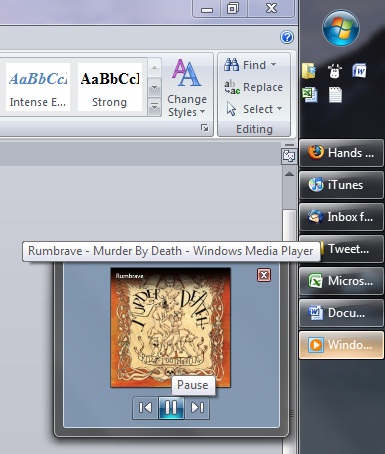
บทสรุป
ครอบคลุมฟังก์ชันพื้นฐานของWindows Media Player(Windows Media Player 12) 12 อย่างที่คุณเห็น มันใช้งานง่ายและรวดเร็วอย่างเหลือเชื่อ ด้วยคุณลักษณะการค้นหา(search feature)และ เลย์เอาต์ของ ไลบรารี(Library)จึงเป็นคู่แข่งที่คู่ควรกับ iTunes มีแม้กระทั่งMicrosoft Media Guideที่ให้คุณเรียกดูศิลปินยอดนิยมและฟังตัวอย่างเพลงได้ เช่นเดียวกับใน iTunes Store

นอกเหนือจากฟังก์ชันพื้นฐานแล้วWindows Media Player 12ยังมีศักยภาพในการจัดการสื่อในบ้านทั้งหมดของคุณโดยจัดระเบียบรายการทีวีที่บันทึกไว้และเข้าถึงไลบรารีในเครือข่าย คอย(Stay)ติดตามคำแนะนำเชิงลึกเพิ่มเติมเกี่ยวกับหัวข้อเหล่านี้
ค้นพบฟีเจอร์เจ๋งๆ ในWindows Media Player 12 ? พลาดอะไรบางอย่าง(Miss something)จากWindows Media Player 11 ? บอกเราเกี่ยวกับเรื่องนี้ในความคิดเห็น
Related posts
อธิบายเมนูและมุมมอง Windows Media Player 12
สตรีมไลบรารี Windows Media Player 12 ของคุณทางอินเทอร์เน็ต
สตรีมเพลงผ่านเครือข่ายในบ้านของคุณด้วย Windows Media Player 12
เล่นรูปแบบวิดีโอใดก็ได้ใน Windows Media Player 12
เลือกซื้อของออนไลน์และใช้ Windows Media Guide กับ Windows Media Player 12
วิธีการเปิด Xbox overlay หรือไม่ อะไร Xbox Game Bar shortcut หรือไม่
วิธีใช้แอปวิดีโอใน Windows 8.1 เพื่อเล่นภาพยนตร์ที่จัดเก็บไว้ในเครื่อง
คู่มือฉบับสมบูรณ์สำหรับการเล่นเพลงด้วย Cortana และ Groove Music ใน Windows 10
วิธีการปิด Sticky Keys ใน Windows 10
วิธีการเล่นเพลงใน Windows Media Player
วิธีการปัก Steam เกมที่จะเริ่มต้นใน Windows 10
VLC Media Player Review คุณสมบัติและดาวน์โหลด
4 วิธีในการทำให้วิดีโอมีขนาดเล็กลงใน Windows 10
Xbox Game Bar ไม่ทำงาน 3 วิธีในการแก้ไขใน Windows
Windows Game Mode คืออะไร Game Mode ทำอะไร
AIMP Audio Player รวม Audio Converter, Ripper, Recorder, Tag editor
วิธีการเพิ่ม Plugins and Extensions บน VLC Media Player
วิธีใช้การเพิ่มประสิทธิภาพการเล่นใน Windows Media Player 12
4 วิธีในการถอนการติดตั้ง Windows Media Player จาก Windows
4 เหตุผลทำไม Windows Media Player Plus! คุ้มค่าแก่การดาวน์โหลด
